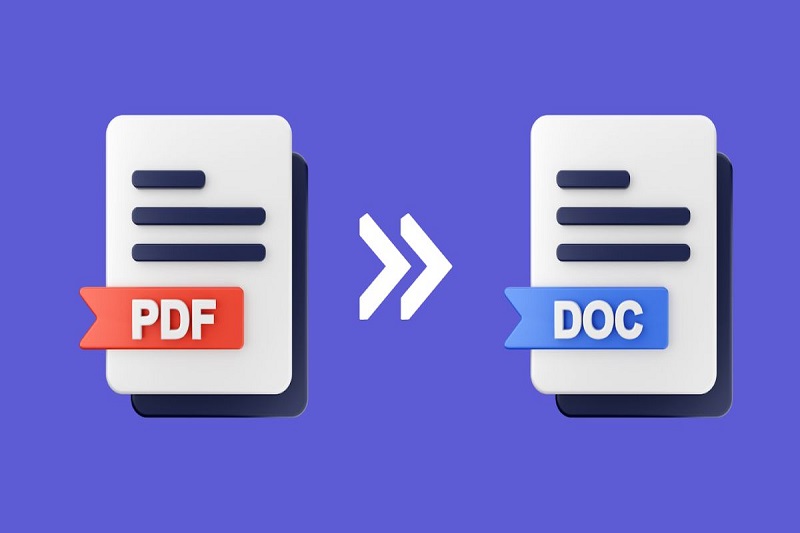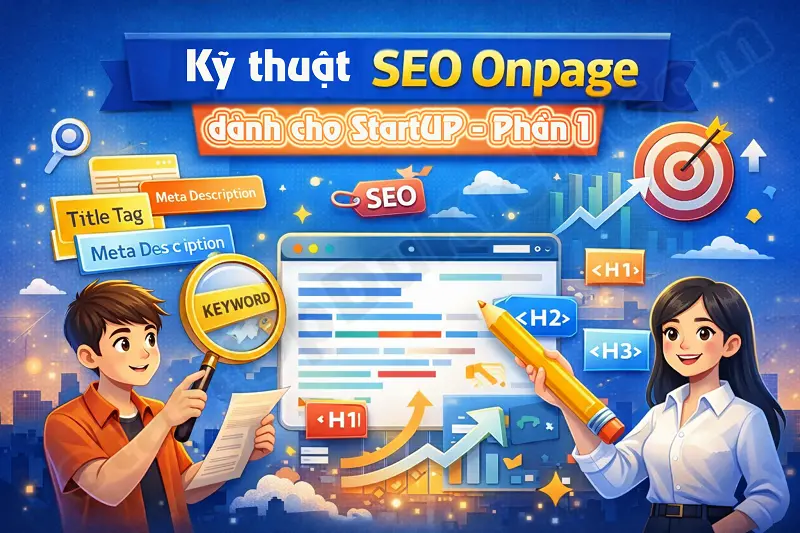(startUpDuKich) – Trong thời đại số hóa hiện nay, việc làm việc với các tài liệu điện tử đã trở thành nhu cầu thiết yếu. Hai định dạng phổ biến nhất mà hầu hết người dùng đều tiếp xúc là PDF và Word (DOC, DOCX). Tuy nhiên, không phải lúc nào bạn cũng có thể chỉnh sửa trực tiếp file PDF hoặc muốn lưu tài liệu Word dưới dạng PDF để giữ nguyên định dạng. Vậy cách chuyển đổi file PDF sang Word và ngược lại như thế nào để nhanh chóng, chính xác và hiệu quả? Hãy cùng khám phá trong bài viết này.
1. Vì sao cần chuyển đổi giữa PDF và Word?
PDF (Portable Document Format) là định dạng chuẩn được sử dụng rộng rãi nhờ khả năng giữ nguyên bố cục, font chữ, hình ảnh, và các yếu tố đồ họa của tài liệu trên mọi thiết bị. Tuy nhiên, PDF lại khó chỉnh sửa, khiến người dùng gặp khó khăn khi muốn sửa nội dung.
Ngược lại, Word là định dạng tài liệu dễ chỉnh sửa, linh hoạt trong việc thêm, xóa, hoặc định dạng văn bản. Do đó, việc chuyển đổi giữa hai định dạng này mang lại nhiều lợi ích:
-
-
Tiết kiệm thời gian: Không cần nhập lại dữ liệu từ đầu.
-
Dễ dàng chỉnh sửa: Chỉnh sửa nội dung PDF mà không làm mất bố cục.
-
Chia sẻ chuyên nghiệp: Chuyển Word sang PDF để gửi email, nộp hồ sơ, hay lưu trữ an toàn.
-
Tối ưu hóa công việc: Phục vụ cho nhu cầu in ấn, hợp đồng, báo cáo hoặc tài liệu học tập.
-
2. Cách chuyển đổi file PDF sang file Word
Để chuyển đổi file PDF sang file Word, bạn thực hiện theo các bước dưới đây:
2.1. Bước 1: Mở công cụ chuyển đổi File PDF sang File Word
Trong cửa sổ trình duyệt, Bạn gõ link: startUpDuKich.Com (1) => Tiếp theo, tại trang chủ, Bạn kích vào banner BỘ CÔNG CỤ HỖ TRỢ CÔNG VIỆC MIỄN PHÍ (2) như Hình 1 bên dưới:
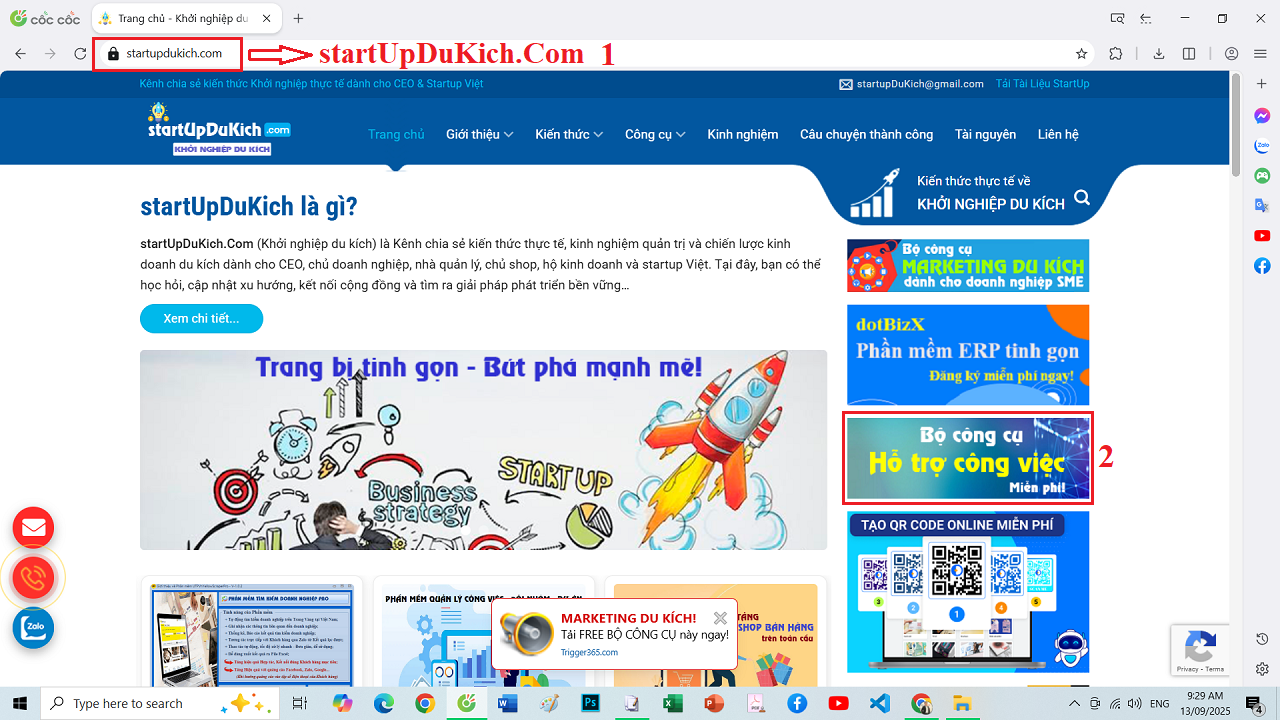
Hình 1: Mở trình duyệt web, truy cập startUpDuKich và kích banner BỘ CÔNG CỤ HỖ TRỢ CÔNG VIỆC MIỄN PHÍ
Trong cửa sổ mới mở ra như Hình 2 bên dưới, Bạn kích vào menu BỘ CÔNG CỤ CHUYỂN ĐỔI PDF (3) => Kích nút CÔNG CỤ CHUYỂN ĐỔI PDF THÀNH WORD (4).
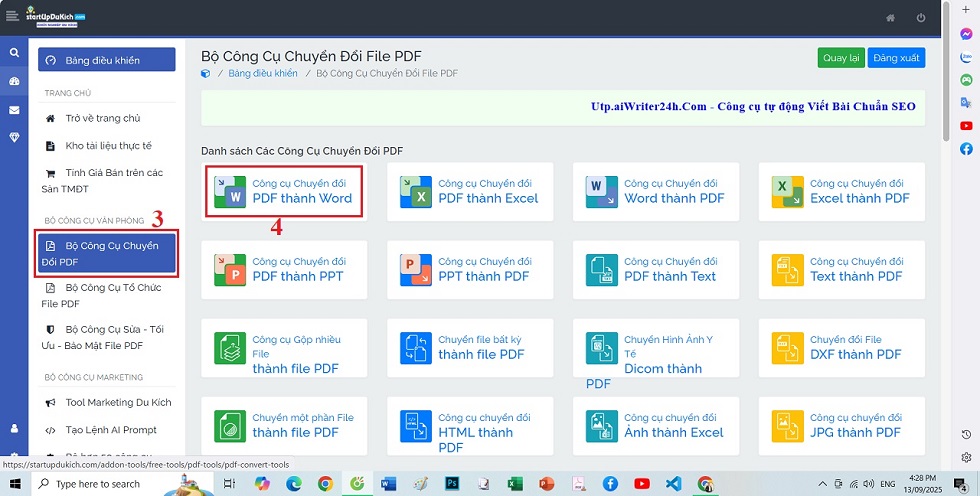
Hình 2: Mở công cụ Chuyển đổi File PDF thành file Word
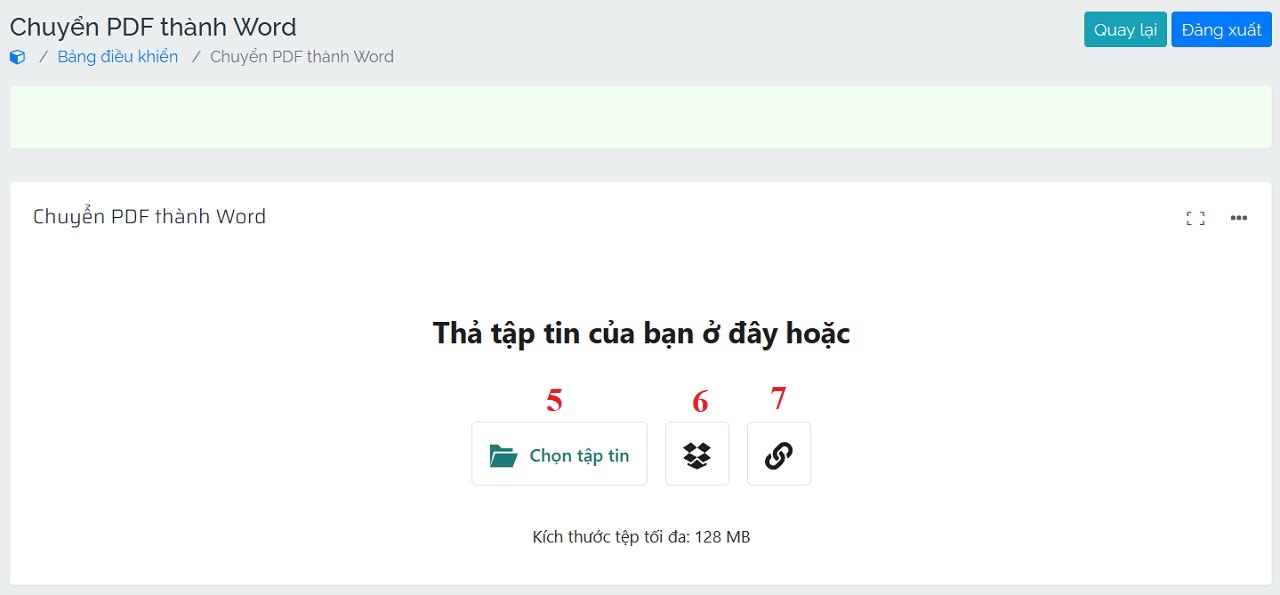
Hình 3: Giao diện làm việc của công cụ chuyển đổi File PDF sang file Word
* Trong giao diện trên:
-
- Nếu kích vào Nút số 5: Bạn sẽ được yêu cầu tải file PDF lên để thực hiện chuyển đổi.
- Nếu kích vào Nút số 6: Bạn sẽ được yêu cầu tải file PDF lên từ DropBox.
- Nếu kích vào Nút số 7: Bạn sẽ được yêu cầu tải file PDF lên từ một đường link (link ứng với file PDF).
2.2. Bước 2: Tải File kết quả về máy tính hoặc nơi lưu trữ
Sau khi tải file PDF lên, Bạn chờ ít giây để phần mềm chuyển đổi file PDF đó thành File Word. Kết quả trả về như Hình 4 bên dưới:
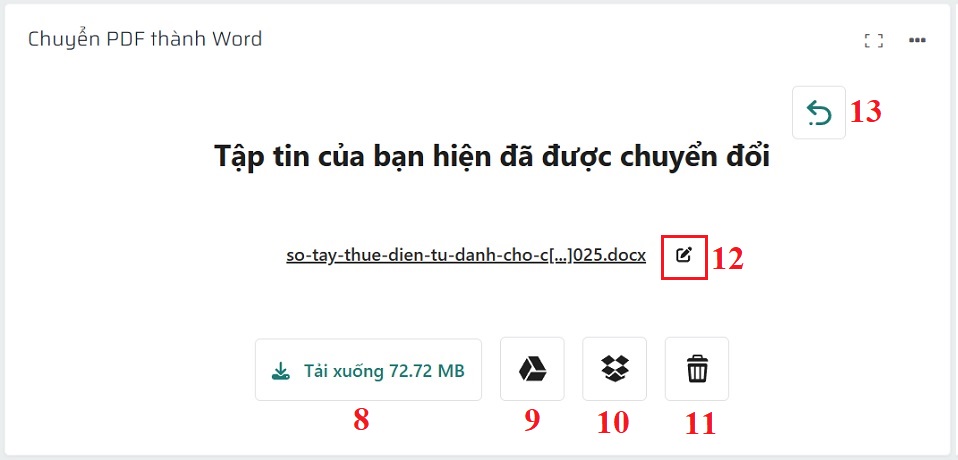
Hình 4: Kết quả chuyển đổi File PDF thành file Word
* Trong đó:
-
- Kích vào Nút số 8: Để tải file Word kết quả về máy tính.
- Kích vào Nút số 9: Để lưu file Word kết quả vào Google Drive.
- Kích vào Nút số 10: Để lưu file Word kết quả vào DropBox.
- Kích vào Nút số 11: Để xóa kết quả và Chuyển về Form ban đầu như Hình 2 bên trên.
- Kích vào Nút số 12: Để sửa tên file Word kết quả.
- Kích vào Nút số 13: Để quay về Form ban đầu như Hình 2 bên trên.
Đến đây, Bạn đã hoàn thành việc chuyển đổi File PDF thành file Word. Với các công cụ khác, Bạn cũng thực hiện tương tự.
3. Một số lưu ý khi chuyển đổi
-
Kiểm tra định dạng và font chữ: Sau khi chuyển đổi, cần rà soát xem font chữ, hình ảnh và bảng biểu có đúng vị trí hay không.
-
Sử dụng công cụ đáng tin cậy: Tránh các website lạ có thể làm rò rỉ dữ liệu quan trọng.
-
Lưu file gốc: Luôn giữ một bản sao file gốc để tránh mất dữ liệu nếu chuyển đổi bị lỗi.
Việc chuyển đổi giữa PDF và Word là kỹ năng cần thiết cho học tập, công việc và kinh doanh trong thời đại số. Tùy vào nhu cầu, bạn có thể lựa chọn phương pháp trực tuyến, sử dụng Microsoft Word hoặc phần mềm chuyên dụng. Điều quan trọng là chọn công cụ phù hợp, đảm bảo tốc độ, chất lượng và bảo mật.
Hãy thử ngay hôm nay để làm chủ việc chuyển đổi file, tiết kiệm thời gian và nâng cao hiệu quả công việc!
Bên cạnh đó, để gia tăng hiệu quả bán hàng trên sàn TMĐT, trên các kênh marketing 0đ, kinh doanh theo lối du kích, bạn có thể:
-
- Kết hợp sử dụng các công cụ marketing du kích trong “Bộ công cụ marketing du kích dành cho doanh nghiệp vừa và nhỏ” để gia tăng hiệu quả hoạt động kinh doanh và tối ưu chi phí.
- Sử dụng các công cụ quản lý miễn phí để quản lý hoạt động bán hàng, chăm sóc khách hàng, quản lý nhân viên…như: Phần mềm ERP tinh gọn dành cho doanh nghiệp vừa và nhỏ, Phần mềm Quản lý Bán hàng & CRM, Phần mềm Quản lý Công việc – Đội Nhóm – Dự Án, Phần mềm Tạo Shop Bán hàng trên toàn cầu…
- Sử dụng các tài liệu miễn phí thực tế tại: KhoTaiLieuThucTe.Com để tăng hiệu suất hoạt động của doanh nghiệp.